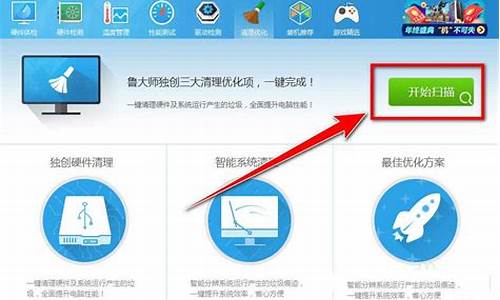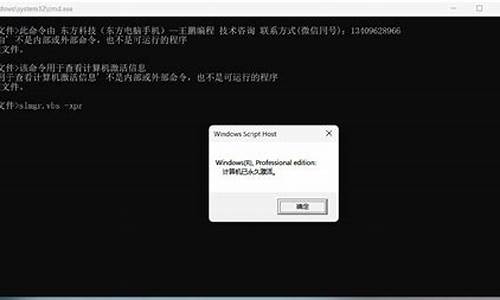怎么自制高端电脑系统教程-怎么自制高端电脑系统教程图片
1.怎么自制新毛桃系统安装u盘?
2.如何自制系统u盘|自制U盘系统盘方法
怎么自制新毛桃系统安装u盘?
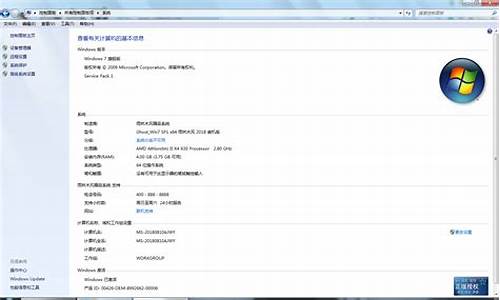
?在我们使用电脑的过程中,总会遇到一些问题需要重装系统来解决。而我们使用最多的重装系统的方法就是u盘重装系统。最近就有说想要了解老毛桃u盘装系统的详细安装教程。那么今天小编就来跟大家分享一下老毛桃u盘装系统怎么操作。下面就让我们一起来学习一下吧!
老毛桃u盘装系统的详细安装教程:
1、首先我们下载老挑毛官网下载u盘启动工具,安装老挑毛u盘启动工具。
请点击输入描述
2、接着把U盘插到电脑上面,同时打开安装好的老挑毛u盘启动工具。自动检测到U盘,默认点击 一键制作。
请点击输入描述
3、等待下载PE然后制作U盘工具制作即可,提示制作成功后点击是。
请点击输入描述
4、在电脑上插入U盘,重启电脑后不停按F12、F11或Esc等按键,在弹出的启动菜单中选择U盘选项。
请点击输入描述
5、用方向键选择01(新机型)回车,进入PE系统。
请点击输入描述
6、双击打开老毛桃PE一键装机,映像路径直接选择原版win10 iso文件,点击下拉框,选择win10版本,比如win10专业版;接着点击“还原分区”,选择win10安装位置,这边选择C盘,如果不是显示C盘,查看卷标或总大小来判断,点击确定。最后点击执行即可。
请点击输入描述
7、最后安装完成拔出u盘,点击立即重启等待进入系统即可!
请点击输入描述
以上就是关于老毛桃u盘装系统怎么操作的详细教程啦!希望能够帮助到大家!!!
如何自制系统u盘|自制U盘系统盘方法
使用U盘装系统越来越普遍,要用U盘安装系统之前需要制作一个系统U盘,通过一些软件比如大白菜、ultraiso等工具将普通U盘做成系统U盘,只要有电脑和U盘,我们就可以自制系统U盘,很多人还不懂如何自制系统U盘,这边小编跟大家分享自制U盘系统盘的方法。
相关阅读:
Win8一键重装系统教程
u盘重装win10电脑系统教程
一、所需工具:
1、8G或更大容量U盘,推荐16G
2、pe启动u盘制作工具下载:胖爪装机大师
二、制作pe启动u盘制作步骤如下
1.首先下载好需要安装的系统。之后我们需要一个第三方u盘pe制作工具,帮助我们将u盘制作成pe系统。小编在这里推荐大家使用胖爪一键装机大师。注意下载该软件是需要提前关闭腾讯管家、360杀毒等软件。防止系统误报。
2.下载打开该软件之后,插入需要制作的U盘,软件会自动检测到U盘信息。之后将制作模式设置为“usb-hdd”,格式设置为“ntfs”,之后点击“制作U盘启动盘”,进入到下一步;
3.在这一步环节中不要点击任何选项,直接点击“开始制作”,然后在警告页面点击“确定”;、
4.之后软件就会自动下载pe模块,并且将U盘制作pe系统,小伙伴们只需要几分钟等待就可以了;
5.U盘pe安装完成以后,软件会自动跳出相应的提示,用户可以直接点击“预览”查看u盘pe是否制作成功。如果出现下面,则说明安装成功。此时将之前下载好的软件复制到U盘当中。(其他网站的系统镜像文件一样适用)
6.在U盘pe安装成功以后,我们还需要知道电脑的bios启动界面,用户可以直接点击“快捷键”来查看自己电脑对应的bios按钮。这时候u盘启动盘就制作成功了。
自制U盘系统盘方法就为大家介绍到这边,制作方法很简单,如果你有U盘,就可以自制系统U盘。
声明:本站所有文章资源内容,如无特殊说明或标注,均为采集网络资源。如若本站内容侵犯了原著者的合法权益,可联系本站删除。